异星探险家奇石分布情况一览
时间:2025-09-20 | 作者: | 阅读:234异星探险家奇石分布情况一览?也许有很多的朋友想知道异星探险家手游奇石有什么用,下面由心愿游戏小编为您介绍一下吧,一起来看看。
在异星探险家中奇石是一种必不可是却的矿石,这种矿石最大的作用就是用来建造传送点,若是玩家在某个星球商发现了奇石的话,那么就能给这个所在的星球地表节点来供能呢个,传送点就能够建立起来了。
不同星球上的奇石也分布在不同的位置上面,希瓦尔星球上的奇石主要有闪锌矿和孔雀石两种,闪锌矿主要存在于希瓦尔的洞穴里面,而孔雀石则存在于该星球的山脉之中,玩家在希瓦尔星球上想要找到这两种奇石的话,就多探索洞穴和山脉吧。
德索罗星球的奇石分别是钨锰铁矿和闪锌矿,钨锰铁矿一般也都在洞穴里面,而德索罗星球的闪锌矿则没有分布在洞穴中,而是分布在了山脉里面。
游戏中的奇石除了这几种以外,还有赤铁矿、煤以及?榍石等,赤铁矿比较容易找到,赤铁矿一般都会分布在星球的地表上面,榍石则多数都会在冰川裂缝之中,煤的话只能前往地下洞穴或者石比较深的区域中探索寻找了。
大家在游戏中想要建造传送点的话,不仅需要奇石的分布位置。还需要准备很多的材料才行,需要大家准备的材料大致上有有机物、化合物、石英、石墨、红土、铵等等,这些资源都分布在不同的位置,有的分布在洞穴里面,有的分布在地表上面,比如说石英就可以在洞穴或者石裂缝中收集到,有机物就比较号召了,基本上遍地都石有机物。
大家在这些材料收集起来以后合成为建造传送点需要用的道具,之后就可以前往分布着奇石的这些星球去建造传送点了。
来源:https://www.wandoujia.com/apps/7795549/12081461715178543384.html
免责声明:文中图文均来自网络,如有侵权请联系删除,心愿游戏发布此文仅为传递信息,不代表心愿游戏认同其观点或证实其描述。
相关文章
更多-
- 异星探险家任务攻略是什么
- 时间:2025-12-26
-

- 异星探险家地心怎么激活
- 时间:2025-12-16
-

- 星际探索《异星探险家》PS5版本将于11月20日发布
- 时间:2025-11-18
-
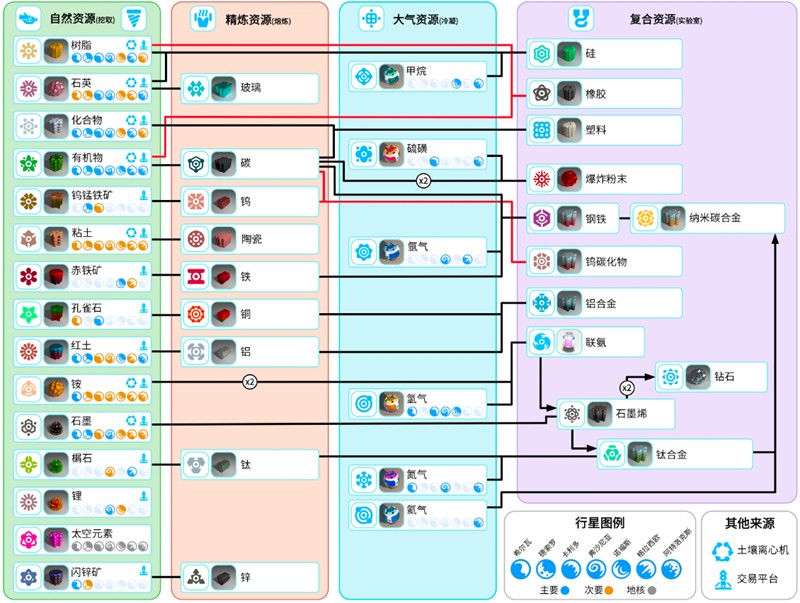
- 异星探险家合成表怎么用
- 时间:2025-10-09
-

- 异星探险家奇石怎么获取
- 时间:2025-10-08
-

- 《异星探险家》超市位置一览
- 时间:2025-09-06
-

- 《异星探险家》太空物质位置一览
- 时间:2025-09-06
-

- 《异星探险家》世界安定度提升方法
- 时间:2025-09-05
精选合集
更多大家都在玩
大家都在看
更多-

- 合成神龙小游戏推荐
- 时间:2026-01-15
-

- 傻子网名男生两个字霸气(精选100个)
- 时间:2026-01-15
-

- 千年寻仙追杀仇人攻略
- 时间:2026-01-15
-

- 空灵诗篇商店换购教程
- 时间:2026-01-15
-

- 支付宝怎么发送口令红包?支付宝发送口令红包的方法
- 时间:2026-01-15
-

- 玉茗茶骨第4集剧情介绍
- 时间:2026-01-15
-
- 抖音切片是怎么赚钱的?
- 时间:2026-01-15
-

- 好听昵称唯美男生霸气网名(精选100个)
- 时间:2026-01-15



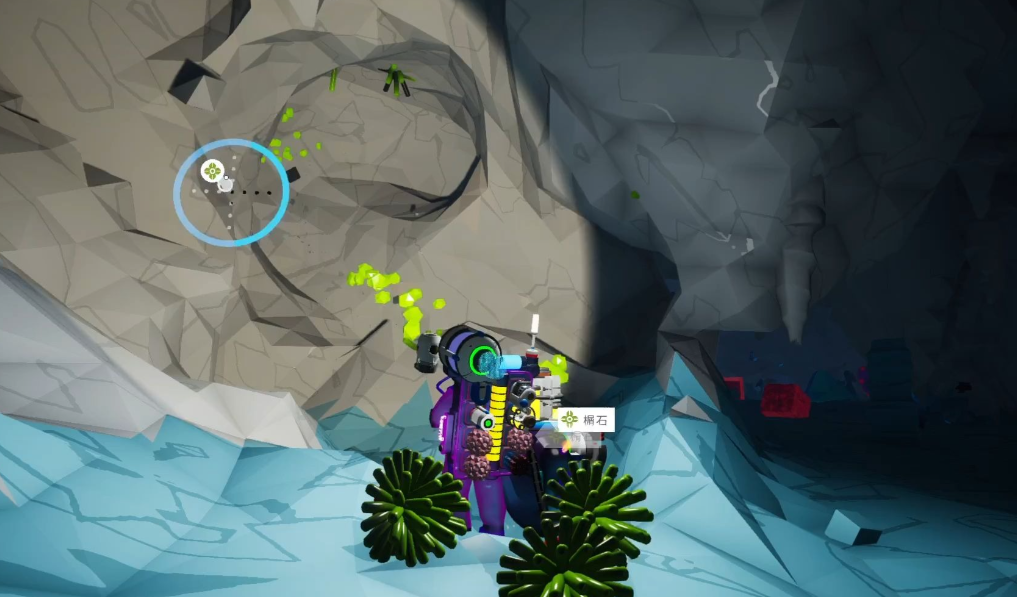



![《这是我的土地》 v1.0.3.19014升级档+未加密补丁[ANOMALY] v1.0.3.19014](https://img.wishdown.com/upload/soft/202601/04/1767522369695a4041041f4.jpg)




![《海港物语》 v1.2.0升级档+未加密补丁[TENOKE] v1.2.0](https://img.wishdown.com/upload/soft/202601/15/176846413069689f02db6a0.jpg)




